Хоча захист вашої конфіденційності в Інтернеті вже деякий час є предметом інтересу, події в новинах винесли її на перший план. Але як захистити свою конфіденційність, залишаючись на зв’язку з друзями та родичами? Хоча існує багато програм для обміну повідомленнями, які мають розширені функції конфіденційності , іноді ви не можете переконати людей, з якими хочете підтримувати зв’язок, використовувати їх. Яка ваша альтернатива? Що, наприклад, якщо вони наполягають на спілкуванні через Facebook Messenger?
Ну, ви можете почати з використання наскрізного шифрування (E2EE) у Messenger.
По суті, наскрізне шифрування означає, що ніхто — навіть компанія Meta Facebook — не зможе прочитати те, що міститься у вашому чаті. Коротше кажучи, це досягається шляхом призначення облікового запису кожної сторони спеціального ключа; лише обліковий запис із цим ключем може розблокувати повідомлення. Наразі Meta має E2EE, доступний на своїй платформі Messenger, але лише на основі кожного чату. Компанія оголосила про свій намір незабаром увімкнути E2EE за замовчуванням, але тим часом, якщо ви збираєтеся розпочати розмову в Facebook Messenger, яку хочете зберегти приватною, ось як це ввімкнути. (Загалом процес однаковий для пристроїв Android і iPhone.)
Розпочніть зашифрований чат у Facebook Messenger
-
- У мобільному додатку Messenger виберіть Чати в нижньому меню.
- Торкніться піктограми Редагувати у верхньому правому куті (схожа на олівець).
- Увімкніть значок замка вгорі праворуч.
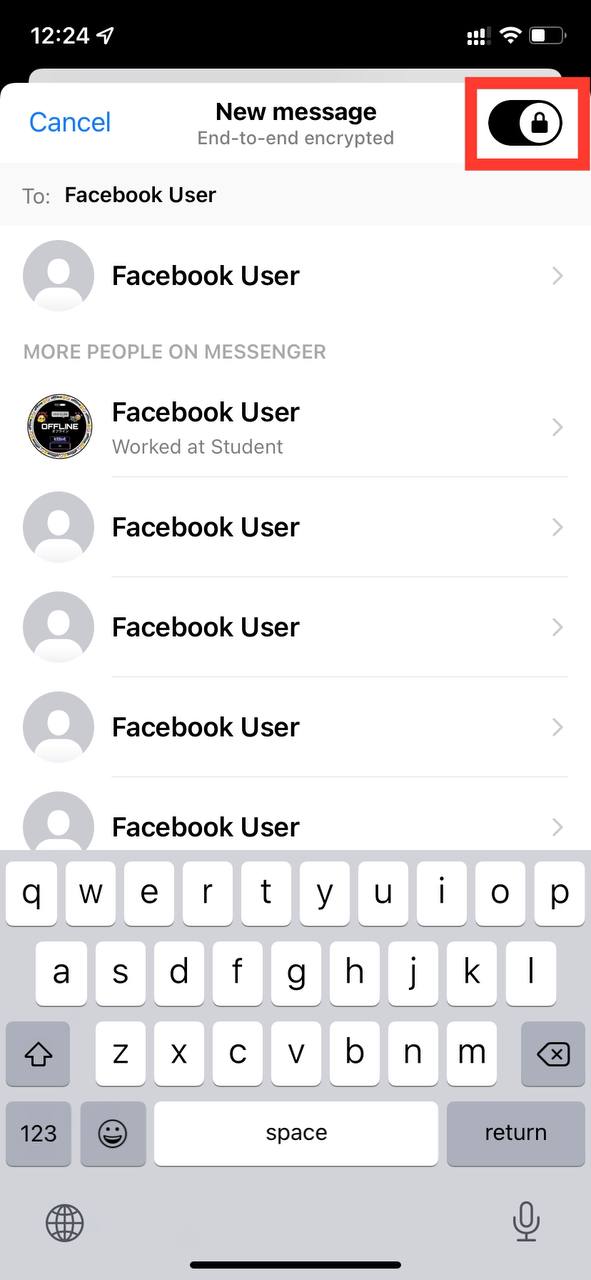
-
- Виберіть ім’я особи, з якою ви хочете поспілкуватися. (Примітка: згідно з Meta, є деякі облікові записи, які ви не можете використовувати з E2EE, наприклад облікові записи компаній і публічних діячів.)
Якщо ви вже спілкуєтеся з цією особою та вирішили ввімкнути E2EE, ви також можете це зробити.
-
- У розмові торкніться піктограми інформації (виглядає як «i») у верхньому правому куті (або натисніть на ім’я співрозмовника, якщо у вас iPhone).
-
- Торкніться Перейти до секретної розмови (Go to secret conversation).
Режим зникнення розмов у Facebook Messenger
З цієї інформаційної сторінки ви також можете перейти в режим зникнення, який призведе до того, що ваші повідомлення буде видалено через певіний проміжок часу, який ви можете встановити — від п’яти секунд до доби. Щоб сворити таке повідомлення:
-
- Під час зашифрованої розмови торкніться імені людини, з якою ви спілкуєтеся.
- На сторінці налаштувань торкніться «Режим зникнення» (Disappearing messages).
-
- Торкніться потрібного терміну.
Пам’ятайте, що зашифрована розмова може відбуватися лише між учасниками цієї розмови та пристроями, якими вони користуються. Якщо ви починаєте зашифровану розмову на одному мобільному пристрої, ви не можете просто перейти на інший пристрій і продовжити її; вам потрібно ввійти в програму Messenger на іншому пристрої та вручну додати його до розмови. ( Інші учасники отримають сповіщення про те, що додано новий пристрій.)
Крім того, ви можете брати участь у зашифрованих чатах в Інтернеті за допомогою програми Messenger у Chrome, Safari та Firefox. (За іронією долі у Firefox приватний режим має бути вимкнено.)